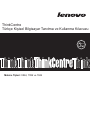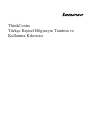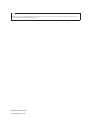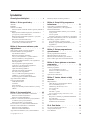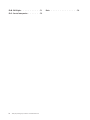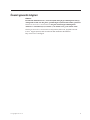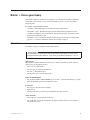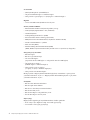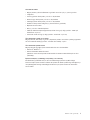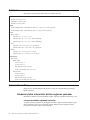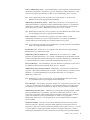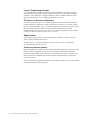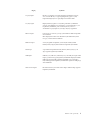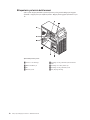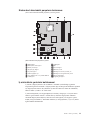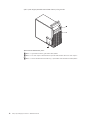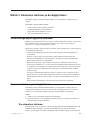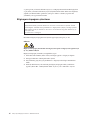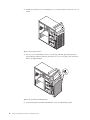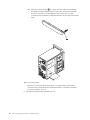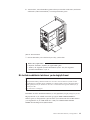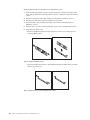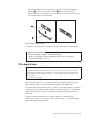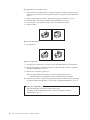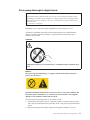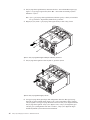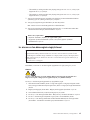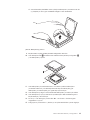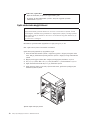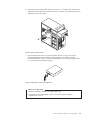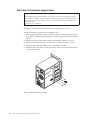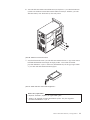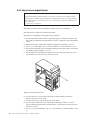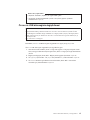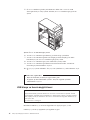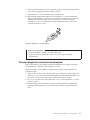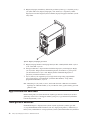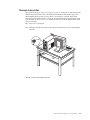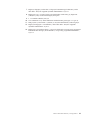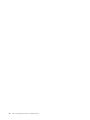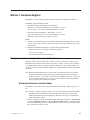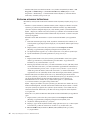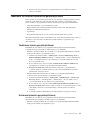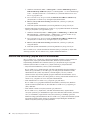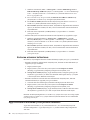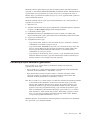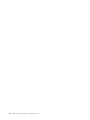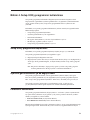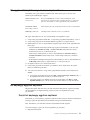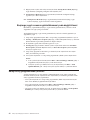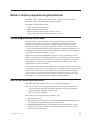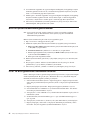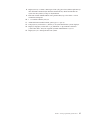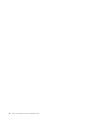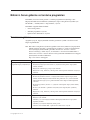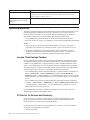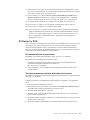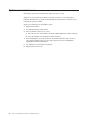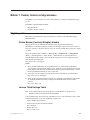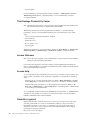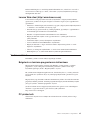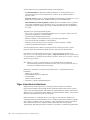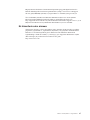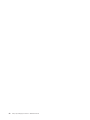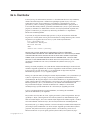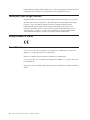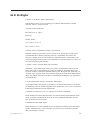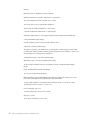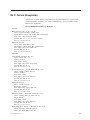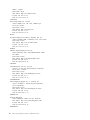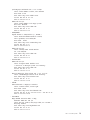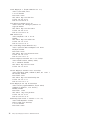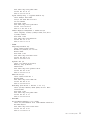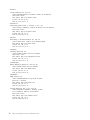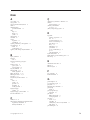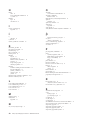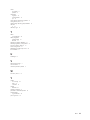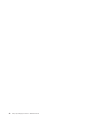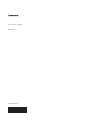Makine Tipleri: 0864, 7099 ve 7846
ThinkCentre
Türkçe Kişisel Bilgisayar Tanıtma ve Kullanma Kılavuzu


ThinkCentre
Türkçe Kişisel Bilgisayar Tanıtma ve
Kullanma Kılavuzu

Not
Bu bilgileri ve desteklediği ürünü kullanmadan önce ThinkCentre Güvenlik ve Garanti Kılavuzu adlı belgeyi ve Ek A, “Özel Notlar” (sayfa
69) başlıklı konuyu okuyup anladığınızdan emin olun.
İkinci Basım (Haziran 2010)
© Copyright Lenovo 2010.

İçindekiler
Önemli güvenlik bilgileri........v
Bölüm 1. Ürüne genel bakış ......1
Aksamlar ................1
Belirtimler ...............4
Yazılıma Genel Bakış ............4
Windows işletim sisteminizle birlikte sağlanan yazılımlar 4
Konumlar................7
Bilgisayarınızın önündeki bağlaçların, denetimlerin ve
göstergelerin yerlerinin belirlenmesi .......7
Bilgisayarınızın arkasındaki bağlaçların ve parçaların
yerlerinin belirlenmesi ...........8
Bileşenlerin yerlerinin belirlenmesi.......10
Sistem kartı üzerindeki parçaların bulunması ....11
İç sürücülerin yerlerinin belirlenmesi ......11
Bölüm 2. Donanımın takılması ya da
değiştirilmesi ............13
Statik elektriğe duyarlı aygıtlarla çalışılması .....13
Donanımın takılması ya da değiştirilmesi ......13
Dış aksamların takılması ..........13
Bilgisayarın kapağının çıkarılması .......14
Ön çerçevenin çıkarılması ve yeniden takılması . . . 15
PCI kartın takılması ya da değiştirilmesi .....17
Bir bellek modülünün takılması ya da değiştirilmesi . . 19
Pilin değiştirilmesi............21
Güç kaynağı düzeneğinin değiştirilmesi .....23
Isı alıcının ve fan düzeneğinin değiştirilmesi ....25
Mikroişlemcinin Değiştirilmesi ........27
Optik sürücünün değiştirilmesi ........30
Sabit disk sürücüsünün değiştirilmesi ......32
Kart okuyucunun değiştirilmesi ........34
Ön ses ve USB düzeneğinin değiştirilmesi.....35
USB klavye ve farenin değiştirilmesi ......36
Parçaları değiştirme işleminin tamamlanması ....37
Aygıt sürücülerinin edinilmesi .........38
Temel güvenlik aksamları ..........38
Tümleşik kablo kilidi ...........39
Asma kilit ..............40
Parola koruması ............40
Kayıp ya da unutulan parolaların silinmesi (clearing
CMOS) ...............40
Bölüm 3. Kurtarma bilgileri ......43
Kurtarma ortamının oluşturulması ve kullanılması . . . 43
Kurtarma ortamının oluşturulması .......43
Kurtarma ortamının kullanılması .......44
Yedekleme ve kurtarma işlemlerinin gerçekleştirilmesi . . 45
Yedekleme işlemi gerçekleştirilmesi ......45
Kurtarma işleminin gerçekleştirilmesi ......45
Rescue and Recovery çalışma alanının kullanılması . . . 46
Kurtarma ortamı oluşturulması ve kullanılması ....47
Kurtarma ortamı oluşturulması ........47
Kurtarma ortamının kullanılması .......48
Aygıt sürücülerin kurulması ya da yeniden kurulması . . 48
Kurtarmaya ilişkin sorunların giderilmesi ......49
Bölüm 4. Setup Utility programının
kullanılması ............51
Setup Utility programının başlatılması .......51
Ayarların görüntülenmesi ya da değiştirilmesi ....51
Parolaların kullanılması ...........51
Parolalarla ilgili dikkat edilmesi gereken noktalar . . 52
Açılış parolası .............52
Yönetici parolası ............52
Parolanın ayarlanması, değiştirilmesi ya da silinmesi 52
Bir aygıtın etkinleştirilmesi ya da devre dışı bırakılması . 53
Bir başlangıç aygıtının seçilmesi ........53
Geçici bir başlangıç aygıtının seçilmesi .....53
Başlangıç aygıtı sırasının görüntülenmesi ya da
değiştirilmesi .............54
Setup Utility programından çıkılması .......54
Bölüm 5. Sistem programlarının
güncellenmesi ...........55
Sistem programlarının kullanılması........55
BIOS'un bir diskten güncellenmesi ........55
BIOS'un işletim sisteminizden güncellenmesi.....56
POST ve BIOS güncelleme hatasından kurtarma ....56
Bölüm 6. Sorun giderme ve tanılama
programları.............59
Temel sorun giderme ............59
Tanılama programları ............60
Lenovo ThinkVantage Toolbox ........60
PC-Doctor for Rescue and Recovery ......60
PC-Doctor for DOS ...........61
Optik farenin temizlenmesi ..........62
Bölüm 7. Yardım, hizmet ve bilgi
alınması ..............63
Bilgi Kaynakları .............63
Online Books (Çevrimiçi Kitaplar) klasörü ....63
Lenovo ThinkVantage Tools.........63
ThinkVantage Productivity Center .......64
Lenovo Welcome ............64
Access Help .............64
Güvenlik ve garanti ...........64
Lenovo Web sitesi (http://www.lenovo.com) ....65
Yardım ve hizmet .............65
Belgelerin ve tanılama programlarının kullanılması . . 65
PC çözüm hattı.............65
Diğer hizmetlerin kullanılması ........66
Ek hizmetlerin satın alınması ........67
Ek A. Özel Notlar ..........69
Televizyon Çıkışı İle İlgili Özel Not .......70
Avrupa uyumu CE işareti...........70
Ticari Markalar .............70
© Copyright Lenovo 2010 iii

Ek B. Ek Bilgiler ...........71
Ek C. Servis İstasyonları .......73
Dizin................79
iv
Türkçe Kişisel Bilgisayar Tanıtma ve Kullanma Kılavuzu

Önemli güvenlik bilgileri
DİKKAT:
Bu elkitabını kullanmadan önce, bu ürüne ilişkin tüm ilgili güvenlik bilgilerini okuyup
anladığınızdan emin olun. En güncel güvenlik bilgileri için bu ürünle birlikte gönderilen
ThinkCentre Güvenlik ve Garanti Kılavuzu belgesine bakın. Bu güvenlik bilgilerini
okumanız ve anlamanız kişisel yaralanma ya da ürünün zarar görme riskini azaltır.
ThinkCentre Güvenlik ve Garanti Kılavuzu belgenizi kaybederseniz, aşağıdaki adresteki
Lenovo
®
Support (Destek) Web sitesinden bir PDF sürümünü edinebilirsiniz:
http://www.lenovo.com/support
© Copyright Lenovo 2010 v

vi Türkçe Kişisel Bilgisayar Tanıtma ve Kullanma Kılavuzu

Bölüm 1. Ürüne genel bakış
Bu bölümde, bilgisayar özelliklerine, belirtimlerine, önceden kurulu yazılım programlarına,
bağlaçların ve bileşenlerin yerlerine, sistem kartındaki parçalara ve iç sürücülere ilişkin
bilgiler sağlanır.
Bu bölümde aşağıdaki konular bulunur:
v “Aksamlar”: Bu kısımda bilgisayar özelliklerine ilişkin bilgi bulunur.
v “Belirtimler” sayfa 4: Bu kısımda, bilgisayarınıza ilişkin fiziksel belirtimler listelenir.
v “Yazılıma Genel Bakış” sayfa 4: Bu kısımda, bilgisayarınızla birlikte gönderilen yazılım
programlarına ilişkin bilgi verilir.
v “Konumlar” sayfa 7: Bu kısımda, bilgisayar bağlaçlarını, bileşenlerini, sistem kartındaki
parçaları ve iç sürücüleri bulmanıza yardımcı olacak bilgiler sağlanır.
Aksamlar
Bu bölümde, bilgisayar aksamlarına ilişkin bilgi bulunur.
Sistem bilgileri
Aşağıdaki bilgiler çeşitli modelleri kapsar. Modelinize özgü bilgiler için Setup Utility
programını kullanın. Bkz. Bölüm 4, “Setup Utility programının kullanılması”, sayfa 51.
Mikroişlemci
Bilgisayarınız aşağıdaki mikroişlemcilerden biri ile birlikte gönderilir (iç önbellek boyutu
model tipine göre değişiklik gösterir):
v Intel
®
Celeron
®
mikroişlemci
v Intel Celeron çift çekirdekli mikroişlemci
v Intel Core
™
2 Duo mikroişlemci
v Intel Pentium
®
çift çekirdekli mikroişlemci
Bellek modülü/modülleri
v En çok iki adet DDR3 SDRAM DIMM'i (çift veri hızlı 3 eşzamanlı dinamik rasgele erişim
bellek modülü ikili sıralı bellek modülleri) destekler.
İç sürücüler
v Kart okuyucu (bazı modellerde bulunur)
v Optik sürücü
v SATA (Serial Advanced Technology Attachment) sabit disk sürücüsü
Video altsistemi
v VGA bağlacı ile çalışan tümleşik grafik kartı
v Ayrı grafik kartı için sistem kartında PCI (Peripheral Component Interconnect) Express
x16 grafik kartı yuvası
© Copyright Lenovo 2010 1

Ses altsistemi
v Tümleşik HD (yüksek çözünürlüklü) ses
v Ön panelde kulaklık bağlacı ve mikrofon bağlacı
v Arka panelde ses giriş bağlacı, ses çıkış bağlacı ve mikrofon bağlacı
Bağlantı
v 10/100/1000 Mb/s tümleşik Ethernet denetleyicisi
Sistem yönetimi özellikleri
v POST donanım sınaması sonuçlarını depolama yeteneği
v ACPI (Gelişmiş Yapılandırma ve Güç Arabirimi)
v Otomatik başlatma
v Desktop Management Interface (DMI)
v Intel Trusted Execution Technology (Intel TXT)
v PXE (Preboot Execution Environment; Önyükleme Yürütme Ortamı)
v Sistem Yönetimi BIOS'u ve yazılımı
v Wake on LAN (WOL)
v Windows Management Instrumentation (WMI)
(WMI, Windows işletim sistemlerindeki yönetim verileri ve işlemleri için altyapıdır.)
Giriş/Çıkış (G/Ç) aksamları
v Ethernet bağlacı
v Bir adet 9 iğneli dizisel kapı
v Altı adet USB bağlacı
(ön panelde iki adet USB bağlacı ve arka panelde dört adet USB bağlacı)
v Ön panoda iki ses bağlacı
(kulaklık bağlacı ve mikrofon bağlacı)
v Arka panelde üç adet ses bağlacı
(ses girişi, ses çıkışı ve mikrofon bağlaçları)
v Arka panelde VGA monitör bağlacı
Ek bilgi için bkz. “Bilgisayarınızın önündeki bağlaçların, denetimlerin ve göstergelerin
yerlerinin belirlenmesi” sayfa 7 ve “Bilgisayarınızın arkasındaki bağlaçların ve parçaların
yerlerinin belirlenmesi” sayfa 8.
Genişletme
v Bir adet sabit disk sürücüsü bölmesi
v Bir adet optik sürücü bölmesi
v Bir adet ince kart okuyucu sürücüsü bölmesi
v Bir adet PCI kart yuvası
v Bir adet PCI Express x16 grafik kartı yuvası
v İki adet PCI Express x1 kart yuvası
Güç kaynağı
Bilgisayarınız aşağıdaki güç kaynaklarından biri ile birlikte gönderilir:
v El ile voltaj seçme düğmesine sahip 180 watt'lık güç kaynağı
v 280 watt'lık evrensel giriş güç kaynağı
2 Türkçe Kişisel Bilgisayar Tanıtma ve Kullanma Kılavuzu

Güvenlik aksamları
v Bilgisayarınızın yetkisiz kullanımını engellemek üzere bir açılış ve yönetici parolası
v Computrace
v SATA aygıtlarını etkinleştirme ya da devre dışı bırakma
v Dizisel kapıyı etkinleştirme ya da devre dışı bırakma
v USB bağlaçlarını etkinleştirme ya da devre dışı bırakma
v Parmak izi okuyucusuna sahip klavye (bazı modellerle gönderilir)
v Başlatma sırası denetimi
v Klavye ya da fare olmadan başlatma
v Tümleşik kablo kilidi (Kensington kilidi) ekleme desteği (ek bilgi için bkz. “Tümleşik
kablo kilidi” sayfa 39)
v Asma kilit ekleme desteği (ek bilgi için bkz. “Asma kilit” sayfa 40)
Önceden kurulu yazılım programları
Bilgisayarınızda, daha kolay ve güvenli çalışmanıza yardımcı olacak bazı yazılım programları
önceden kuruludur. Ek bilgi için bkz. “Yazılıma Genel Bakış” sayfa 4.
Önceden kurulu işletim sistemi
Bilgisayarınızda aşağıdaki işletim sistemlerinden biri önceden kuruludur:
v Microsoft
®
Windows
®
7
v Microsoft Windows XP Professional
(Windows 7 Professional işletim sistemlerindeki alt sürüme indirme haklarıyla önceden
yüklenmiş)
İşletim sistem(ler)i, uyumluluğu onaylanmış ya da sınanmış
Bu elkitabının yayımından sonra, Lenovo tarafından bilgisayarınızla uyumlu olduğu
belirlenen başka işletim sistemleri olabilir. Bir işletim sisteminin uyumlu olup olmadığının ya
da uyumluluğunun sınanıp sınanmadığını belirlemek için işletim sistemi satıcısının Web
sitesine bakın.
Bölüm 1. Ürüne genel bakış 3

Belirtimler
Bu bölümde, bilgisayarınıza ilişkin fiziksel belirtimler listelenir.
Boyutlar
Genişlik: 160 mm (6,3 inç)
Yükseklik: 355 mm (14 inç)
Derinlik: 355 mm (14 inç)
Ağırlık
Teslim edildiği şekliyle yapılandırma üst sınırı: 6,5-7kg(14,3 - 15,4 lb) (paketsiz)
Teslim edildiği şekliyle yapılandırma üst sınırı: 10,5 kg (23,15 lb) (paketsiz)
Ortam
Hava sıcaklığı:
Çalışırken: 10° - 35°C (50° - 95°F)
Çalışmıyorken: -40° - 60°C (-40° - 140°F) (ambalajlı)
Çalışmıyorken: -10° - 60°C (14° - 140°F) (ambalajsız)
Nem:
Çalışırken: %20 - %80 (saatte %10, yoğuşmasız)
Çalışmıyorken: %20 - %90 (saatte %10, yoğuşmasız)
Rakım:
Çalışırken: -50 - 10 000 ft (-15,2 - 3 048 m)
Çalışmıyorken: -50 - 35 000 ft (-15,2 - 10 668 m)
Elektrik girişi
Giriş voltajı:
Düşük aralık:
Alt sınır: 100 V ac
Üst sınır: 127 V ac
Giriş frekansı aralığı: 50-60 Hz
Voltaj seçme anahtarı ayarı: 115 V AC
Yüksek aralık:
Alt sınır: 200 V ac
Üst sınır: 240 V ac
Giriş frekansı aralığı: 50-60 Hz
Voltaj seçme anahtarı ayarı: 230 V AC
Yazılıma Genel Bakış
Bilgisayar önceden kurulmuş işletim sistemi ve birçok önceden kurulmuş uygulamayla
birlikte gönderilir.
Windows işletim sisteminizle birlikte sağlanan yazılımlar
Bu bölümde, Windows işletim sisteminizle birlikte sağlanan yazılımlara ilişkin bilgi verilir.
Lenovo tarafından sağlanan yazılımlar
Aşağıdaki yazılım programları üretkenliğinizi artırmak ve bilgisayarınızın bakımıyla ilgili
maliyeti düşürmek için Lenovo tarafından sağlanır. Bilgisayarınızla sağlanan yazılım
programları, modelinize bağlı olarak değişebilir.
4 Türkçe Kişisel Bilgisayar Tanıtma ve Kullanma Kılavuzu

Lenovo ThinkVantage Tools: Lenovo ThinkVantage
®
Tools programı, sizi bilgi kaynakları
anasistemine yönlendirir ve daha kolay ve güvenli çalışmanıza yardımcı olmak üzere çeşitli
araçlara kolay erişim sağlar. Ek bilgi için bkz. “Lenovo ThinkVantage Tools” sayfa 63.
Not: Lenovo ThinkVantage Tools programı, Lenovo'dan Windows 7 işletim sistemi
kurulmuş olarak gelen bilgisayarlarda kullanılabilir.
ThinkVantage Productivity Center: ThinkVantage Productivity Center programı, sizi,
bilgisayarınızı kurarken, çalıştırırken, bilgisayarınızın bakımını yaparken ve performansını
artırırken size yardımcı olacak bilgi kaynaklarının ve araçların bulunduğu bir anasisteme
yönlendirir. Ek bilgi için bkz. “ThinkVantage Productivity Center” sayfa 64.
Not: ThinkVantage Productivity Center programı, Lenovo'dan Windows XP işletim sistemi
önceden kurulmuş olarak gelen bilgisayarlarda kullanılabilir.
Lenovo Welcome: Lenovo Welcome programı, Lenovo'nun yenilikçi yerleşik
özelliklerinden bazılarını size tanıtır ve bilgisayarınızdan en iyi şekilde yararlanmanıza
yardımcı olmak için önemli kuruluş görevlerinden bazılarında yol gösterir.
Not: Lenovo Welcome programı, Lenovo'dan Windows 7 işletim sistemi önceden kurulmuş
olarak gelen bilgisayarlarda kullanılabilir.
Product Recovery: Product Recovery programı, sabit disk sürücüsü içeriğini fabrikada
kurulmuş haline geri yüklemenizi sağlar.
ThinkVantage Rescue and Recovery: ThinkVantage Rescue and Recovery
®
(RnR)
programı, tek tuşluk bir kurtarma ve geri yükleme çözümüdür. Bu çözüm, Windows işletim
sistemi çalışmadığında da, kullanıcıların bilgisayar sorunlarını tanılamasına, yardım almasına
ve sistemi kurtarmasına yardımcı olan bir dizi otomatik kurtarma aracını içerir.
Password Manager: Password Manager programı, Windows uygulamaları ve Web siteleri
için kimlik denetimi bilgilerini otomatik olarak yakalar ve doldurur.
ThinkVantage Client Security Solution: ThinkVantage Client Security Solution (CSS)
programı, yetkisi olmayan kullanıcıların verilerinize erişmesini önlerken, parolalar, şifreleme
anahtarları ve elektronik kimlik bilgileri gibi önemli bilgilerinizi de içeren bilgileri
korumanıza yardımcı olur.
Not: ThinkVantage Client Security programı, Lenovo'dan Windows XP işletim sistemi
önceden kurulmuş olarak gelen bilgisayarlarda kullanılabilir.
Power Manager: Power Manager programı, ThinkCentre
®
bilgisayarınız için uygun, esnek
ve tam güç yönetimi sağlar. Power Manager programını kullanarak güç ayarlarınızı sistem
performansı ile güç tasarrufu arasındaki ideal dengeyi yakalayacak şekilde yapabilirsiniz.
ThinkVantage System Update: ThinkVantage System Update (TVSU) programı, yazılım
paketlerini (ThinkVantage uygulamaları, aygıt sürücüler, BIOS güncellemeleri ve diğer
üçüncü kişi uygulamalar) yükleyip kurarak bilgisayarınızdaki yazılımları güncel tutmanızı
sağlar. Güncel tutmanız gereken programlara Rescue and Recovery programı ve
ThinkVantage Productivity Center programı gibi Lenovo tarafından sağlanan yazılımları
örnek verebiliriz.
Parmak İzi Yazılımı: Bazı klavyelerde bulunan tümleşik parmak izi okuyucu, parmak
izinizi kaydetmeniz ve Windows parolanızla ilişkilendirmeniz için Fingerprint Software
programı ile çalışır. Sonuç olarak, parmak iziyle kimlik denetimi, parola yerine geçer ve kolay
ve güvenli kullanıcı erişimi sağlar. Parmak izi okuyucu özelliğine sahip klavye, yalnızca
belirli bilgisayarlarda bulunur ya da bu aksamı destekleyen bilgisayarlar için satın alınabilir.
Bölüm 1. Ürüne genel bakış 5

Lenovo ThinkVantage Toolbox
Lenovo ThinkVantage Toolbox programı, bilgisayarınızın bakımını yapmanıza, bilgi işlem
güvenliğini artırmanıza, bilgisayar sorunlarını tanımlamanıza, Lenovo tarafından sağlanan
yeniliklere ayak uydurmanıza ve bilgisayarınızdan en yüksek perfomansı almanıza olanak
sağlar. Ek bilgi için bkz. “Lenovo ThinkVantage Toolbox” sayfa 60.
PC-Doctor for Rescue and Recovery
PC-Doctor for Rescue and Recovery tanılama programı, donanım sorunlarını tanılamanıza
yardımcı olmak üzere, ThinkCentre bilgisayarınızda Rescue and Recovery çalışma alanının
bir parçası olarak kuruludur. Ayrıca, sisteminizin doğru şekilde çalışmasını engelleyen işletim
sistemi tarafından denetlenen ayarları da raporlayabilir. Windows işletim sistemini
başlatamazsanız PC-Doctor for Rescue and Recovery tanılama programını kullanın. Ek bilgi
için bkz. “PC-Doctor for Rescue and Recovery” sayfa 60.
Adobe Reader
Adobe Reader programı, PDF belgelerini görüntülemek, yazdırmak ve PDF belgelerinde
arama yapmak için kullanılan bir araçtır.
Yayınlara erişmeye ve bunları görüntülemeye ilişkin ek bilgi için bkz. “Online Books
(Çevrimiçi Kitaplar) klasörü” sayfa 63.
Virüse karşı koruma yazılımı
Bilgisayarınızla birlikte, virüsleri saptayıp ortadan kaldırmakta kullanabileceğiniz virüse karşı
koruma yazılımı da gönderilir. Lenovo, virüse karşı koruma yazılımının tam sürümünü,
bilgisayarınızda 30 günlük ücretsiz abonelik seçeneği kurulu olarak sağlar. 30 günden sonra,
virüse karşı koruma yazılımının güncellemelerini almayı sürdürebilmeniz için lisansınızı
yenilemeniz gerekir.
Virüse karşı koruma yazılımının nasıl kullanılacağına ilişkin ek bilgi için, virüse karşı koruma
yazılımınızın yardım sistemine başvurun.
6 Türkçe Kişisel Bilgisayar Tanıtma ve Kullanma Kılavuzu

Konumlar
Bu bölümde, bilgisayar bağlaçlarını, bileşenlerini, sistem kartındaki parçaları ve iç sürücüleri
bulmanıza yardımcı olacak bilgiler sağlanır.
Bilgisayarınızın önündeki bağlaçların, denetimlerin ve
göstergelerin yerlerinin belirlenmesi
Şekil 1 içinde bilgisayarınızın önündeki denetimlerin, bağlaçların ve göstergelerin yerleri
gösterilmektedir.
1 Sabit disk sürücüsü etkinlik göstergesi 5 USB bağlacı
2 Güç göstergesi 6 Kulaklık bağlacı
3 Açma/kapama düğmesi 7 Mikrofon bağlacı
4 Optik sürücü çıkarma/kapatma düğmesi 8 USB bağlacı
Şekil 1. Ön bağlaç, denetim ve gösterge yerleri
Bölüm 1. Ürüne genel bakış 7

Bilgisayarınızın arkasındaki bağlaçların ve parçaların yerlerinin
belirlenmesi
Şekil 2 içinde bilgisayarınızın arkasındaki bağlaçların ve parçaların yerleri gösterilmektedir.
Bilgisayarınızın arkasındaki bazı bağlaçlar, kabloları bilgisayarınızın neresine takacağınızı
göstermek amacıyla renklerle kodlanmıştır.
1 Voltaj seçme düğmesi (bazı modellerde
bulunur)
7 Ses çıkış bağlacı
2 Güç kablosu bağlacı 8 Ses giriş bağlacı
3 Dizisel kapı 9 PCI Express x16 grafik kartı yuvası
4 VGA monitör bağlacı 10 PCI Express x1 kart yuvaları (2)
5 USB bağlaçları (4) 11 PCI kart yuvası
6 Mikrofon bağlacı 12 Ethernet bağlacı
Şekil 2. Arka bağlaç ve parçaların yerleri
8 Türkçe Kişisel Bilgisayar Tanıtma ve Kullanma Kılavuzu

Bağlaç Açıklama
Ses giriş bağlacı Bir dış ses aygıtından ses sinyallerini almak için kullanılır (örneğin,
stereo sistemi). Bir dış ses aygıtı bağladığınızda, aygıtın ses çıkış
bağlacından bilgisayarın ses girişi bağlacına bir kablo takılır.
Ses çıkış bağlacı Bilgisayardan dış aygıtlara ses sinyalleri göndermek için kullanılır
(örneğin, güçlendirilmiş stereo hoparlörlere (yerleşik yükseltici içeren
hoparlörler), kulaklıklara, çoklu ortam klavyelerine, bir stereo
sistemindeki ses giriş bağlacına ya da diğer dış kayıt aygıtlarına).
Ethernet bağlacı LAN (Local area network; yerel ağ) için bir Ethernet kablosu bağlamak
üzere kullanılır.
Not: Bilgisayarınızı FCC Class B sınırları içinde kullanmak için bir
Category 5 Ethernet kablosu kullanın.
Mikrofon bağlacı Ses kaydı yapmak istediğinizde ya da konuşma tanıma yazılımı
kullanıyorsanız, bilgisayarınıza mikrofon bağlamak için kullanılır.
Dizisel kapı 9 iğneli dizisel kapı kullanan bir dış modemi, dizisel yazıcıyı ya da
diğer aygıtları bağlamak için kullanılır.
USB bağlacı USB klavyesi, USB faresi, USB tarayıcısı ya da USB yazıcısı gibi USB
bağlacı gerektiren bir aygıtı bağlamak için kullanılır. Bilgisayarınızdaki
USB bağlaçları tüm USB aygıtlarınızı bağlamak için yeterli değilse,
başka USB aygıtlarını bağlamak için kullanabileceğiniz bir USB göbeği
satın alabilirsiniz.
VGA monitör bağlacı Bir VGA monitörü ya da VGA monitör bağlacı kullanan diğer aygıtları
bağlamak için kullanılır.
Bölüm 1. Ürüne genel bakış 9

Bileşenlerin yerlerinin belirlenmesi
Şekil 3 içinde bilgisayarınızdaki çeşitli bileşenlerin yerleri gösterilir. Bilgisayar kapağını
çıkarmak ve bilgisayarın içine ulaşmak için bkz. “Bilgisayarın kapağının çıkarılması” sayfa
14.
1 Isı alıcı ve fan düzeneği 5 PCI Express x16 grafik kartı (bazı modellerde
bulunur)
2 Bellek modülleri (2) 6 PCI Express x1 kart yuvaları (2)
3 Pil 7 PCI Express x16 grafik kartı yuvası
4 PCI kart yuvası 8 Güç kaynağı düzeneği
Şekil 3. Bileşenlerin yerleri
10 Türkçe Kişisel Bilgisayar Tanıtma ve Kullanma Kılavuzu

Sistem kartı üzerindeki parçaların bulunması
Şekil 4 sistem kartı üzerindeki parçaların yerlerini gösterir.
1 Mikroişlemci 9 USB bağlacı
2 Mikroişlemci fanı bağlacı 10 Pil
3 Bellek yuvaları (2) 11 Ön ses bağlacı
4 24 iğneli güç bağlacı 12 PCI kart yuvası
5 Ön pano bağlacı 13 PCI Express x1 kart yuvaları (2)
6 SATA bağlaçları (3) 14 PCI Express x16 grafik kartı yuvası
7 Clear CMOS / Recovery atlama kablosu 15 Sistem fanı bağlacı
8 USB bağlacı 16 4 iğneli güç bağlacı
İç sürücülerin yerlerinin belirlenmesi
İç sürücüler, bilgisayarınızın verileri okumak ve saklamak için kullandığı aygıtlardır.
Depolama kapasitesini artırmak ve bilgisayarınızın diğer ortam tiplerini okumasını sağlamak
için bilgisayarınıza sürücü ekleyebilirsiniz. İç sürücüler bölmelere takılır. Bu elkitabında,
bölmeler bölme 1, bölme 2 vb. olarak anılır.
İç sürücü taktığınızda ya da değiştirdiğinizde, her bölmeye hangi tipte ve boyutta sürücü
takabileceğinize dikkat etmeniz ve takılan sürücüye kabloları doğru şekilde takmanız
önemlidir. Bilgisayarınıza ilişkin iç sürücüleri nasıl takacağınıza ya da değiştireceğinize
ilişkin yönergeleri Bölüm 2, “Donanımın takılması ya da değiştirilmesi”, sayfa 13 içindeki
ilgili kısımlarda bulabilirsiniz.
Şekil 4. Sistem kartı parçalarının yerleri
Bölüm 1. Ürüne genel bakış 11

Şekil 5 içinde bilgisayarınızdaki sürücü bölmelerinin yerleri gösterilir.
1 Bölme 1 - Optik sürücü bölmesi (optik sürücü takılı şekilde)
2 Bölme 2 - İnce kart okuyucu sürücüsü bölmesi (bazı modellerde takılı olan bir ince kart okuyucu
ile)
3 Bölme3-SATAsabit disk sürücüsü bölmesi (3,5 inçlik SATA sabit disk sürücüsü takılı şekilde)
Şekil 5. Sürücü bölmelerinin yerleri
12 Türkçe Kişisel Bilgisayar Tanıtma ve Kullanma Kılavuzu
Sayfa yükleniyor ...
Sayfa yükleniyor ...
Sayfa yükleniyor ...
Sayfa yükleniyor ...
Sayfa yükleniyor ...
Sayfa yükleniyor ...
Sayfa yükleniyor ...
Sayfa yükleniyor ...
Sayfa yükleniyor ...
Sayfa yükleniyor ...
Sayfa yükleniyor ...
Sayfa yükleniyor ...
Sayfa yükleniyor ...
Sayfa yükleniyor ...
Sayfa yükleniyor ...
Sayfa yükleniyor ...
Sayfa yükleniyor ...
Sayfa yükleniyor ...
Sayfa yükleniyor ...
Sayfa yükleniyor ...
Sayfa yükleniyor ...
Sayfa yükleniyor ...
Sayfa yükleniyor ...
Sayfa yükleniyor ...
Sayfa yükleniyor ...
Sayfa yükleniyor ...
Sayfa yükleniyor ...
Sayfa yükleniyor ...
Sayfa yükleniyor ...
Sayfa yükleniyor ...
Sayfa yükleniyor ...
Sayfa yükleniyor ...
Sayfa yükleniyor ...
Sayfa yükleniyor ...
Sayfa yükleniyor ...
Sayfa yükleniyor ...
Sayfa yükleniyor ...
Sayfa yükleniyor ...
Sayfa yükleniyor ...
Sayfa yükleniyor ...
Sayfa yükleniyor ...
Sayfa yükleniyor ...
Sayfa yükleniyor ...
Sayfa yükleniyor ...
Sayfa yükleniyor ...
Sayfa yükleniyor ...
Sayfa yükleniyor ...
Sayfa yükleniyor ...
Sayfa yükleniyor ...
Sayfa yükleniyor ...
Sayfa yükleniyor ...
Sayfa yükleniyor ...
Sayfa yükleniyor ...
Sayfa yükleniyor ...
Sayfa yükleniyor ...
Sayfa yükleniyor ...
Sayfa yükleniyor ...
Sayfa yükleniyor ...
Sayfa yükleniyor ...
Sayfa yükleniyor ...
Sayfa yükleniyor ...
Sayfa yükleniyor ...
Sayfa yükleniyor ...
Sayfa yükleniyor ...
Sayfa yükleniyor ...
Sayfa yükleniyor ...
Sayfa yükleniyor ...
Sayfa yükleniyor ...
Sayfa yükleniyor ...
Sayfa yükleniyor ...
Sayfa yükleniyor ...
Sayfa yükleniyor ...
-
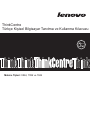 1
1
-
 2
2
-
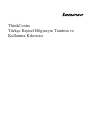 3
3
-
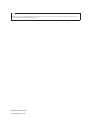 4
4
-
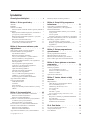 5
5
-
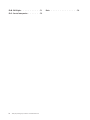 6
6
-
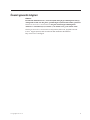 7
7
-
 8
8
-
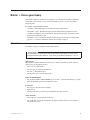 9
9
-
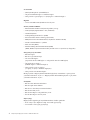 10
10
-
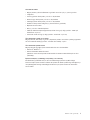 11
11
-
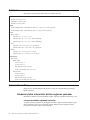 12
12
-
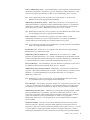 13
13
-
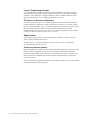 14
14
-
 15
15
-
 16
16
-
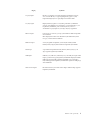 17
17
-
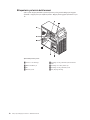 18
18
-
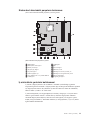 19
19
-
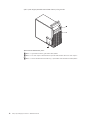 20
20
-
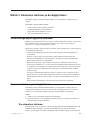 21
21
-
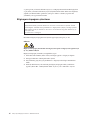 22
22
-
 23
23
-
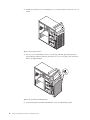 24
24
-
 25
25
-
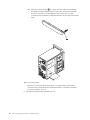 26
26
-
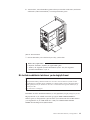 27
27
-
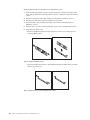 28
28
-
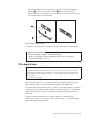 29
29
-
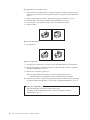 30
30
-
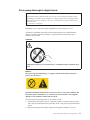 31
31
-
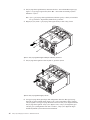 32
32
-
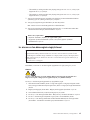 33
33
-
 34
34
-
 35
35
-
 36
36
-
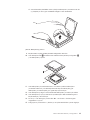 37
37
-
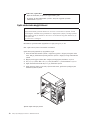 38
38
-
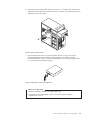 39
39
-
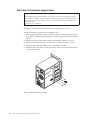 40
40
-
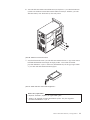 41
41
-
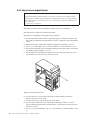 42
42
-
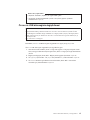 43
43
-
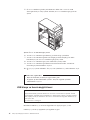 44
44
-
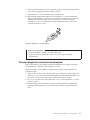 45
45
-
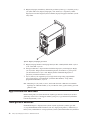 46
46
-
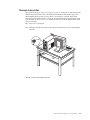 47
47
-
 48
48
-
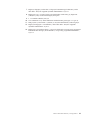 49
49
-
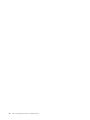 50
50
-
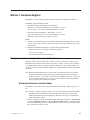 51
51
-
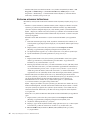 52
52
-
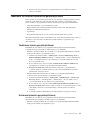 53
53
-
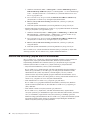 54
54
-
 55
55
-
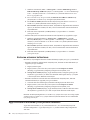 56
56
-
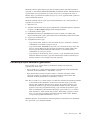 57
57
-
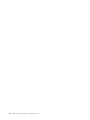 58
58
-
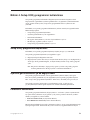 59
59
-
 60
60
-
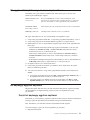 61
61
-
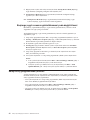 62
62
-
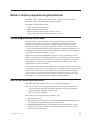 63
63
-
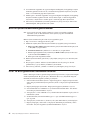 64
64
-
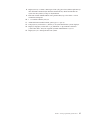 65
65
-
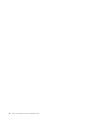 66
66
-
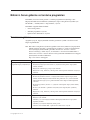 67
67
-
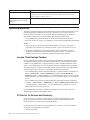 68
68
-
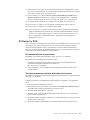 69
69
-
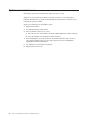 70
70
-
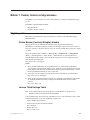 71
71
-
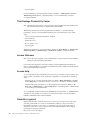 72
72
-
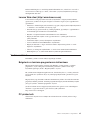 73
73
-
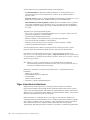 74
74
-
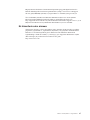 75
75
-
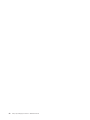 76
76
-
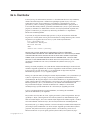 77
77
-
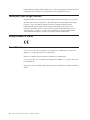 78
78
-
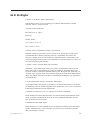 79
79
-
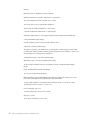 80
80
-
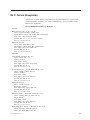 81
81
-
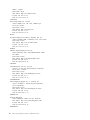 82
82
-
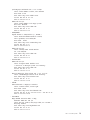 83
83
-
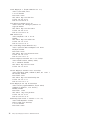 84
84
-
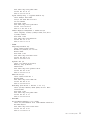 85
85
-
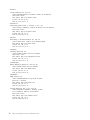 86
86
-
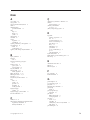 87
87
-
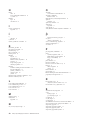 88
88
-
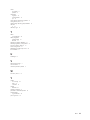 89
89
-
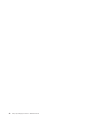 90
90
-
 91
91
-
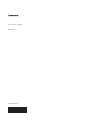 92
92
İlgili Makaleler
-
Lenovo ThinkCentre M80 Kullanma Kılavuzu
-
Lenovo ThinkCentre A85 Kullanma Kılavuzu
-
Lenovo ThinkCentre M70e Kullanma Kılavuzu
-
Lenovo ThinkCentre M90 Kullanma Kılavuzu
-
Lenovo ThinkCentre M75e Kullanma Kılavuzu
-
Lenovo ThinkCentre M81 Kullanma Kılavuzu
-
Lenovo THINKCENTRE 4498 Kullanma Kılavuzu
-
Lenovo 9421 Kullanım kılavuzu
-
Lenovo ThinkCentre A63 Kullanma Kılavuzu
-
Lenovo ThinkCentre M71e Kullanma Kılavuzu